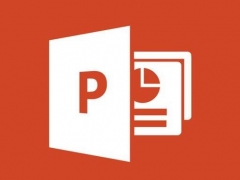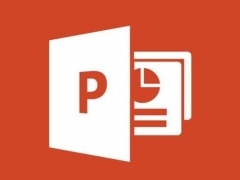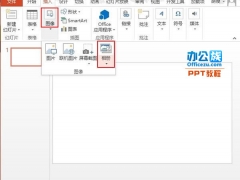在Powerpoint2007中插入各类文档和表格进行编辑和修改
教程之家
PPT
通常我们用Powerpoint2007制作幻灯片时插入的表格,不能够进行运算和排序的操作,但是可通过简单的变通,可实现这一项功能。
操作步骤:
单击Powerpoint2007“插入”菜单中的“对象”命令,打开“插入对象”对话框,选择“Microsoft Word文档”,单击“确定”按钮,此时在幻灯片中出现了一个Word编辑框,菜单栏中也出现了“表格”菜单,接下来就可以像在Word中制作并操作表格 了,同时可以实现表格的运算和排序等操作。
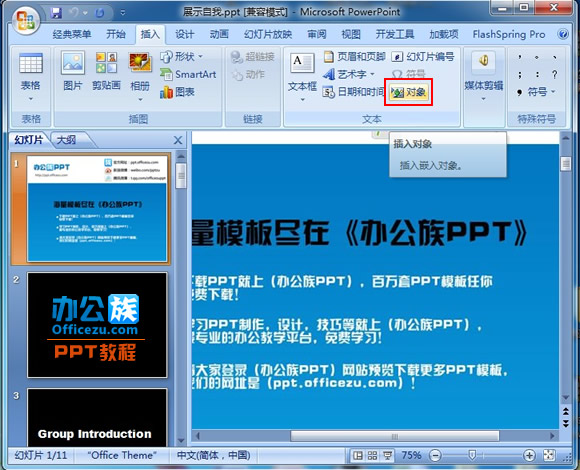
选择“Microsoft Word文档”插入对象。
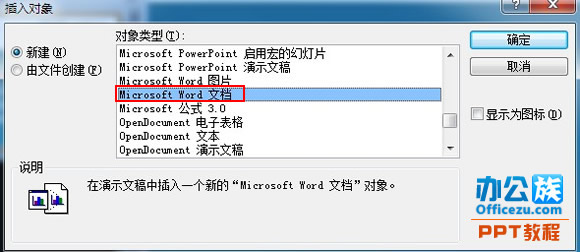
插入Word文档后即刻出现可编辑区域及表格项。
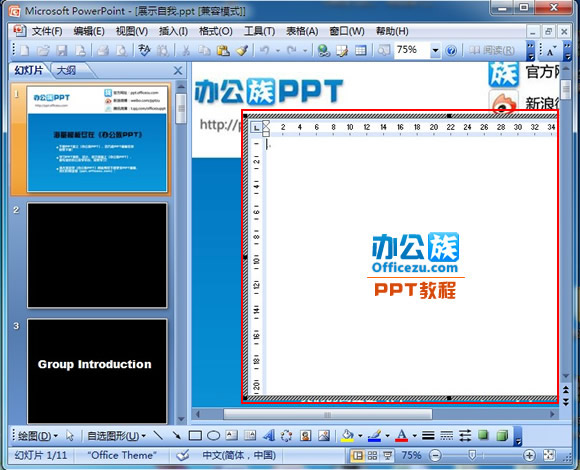
完成后单击编辑框以外的空白区环球,网校域就可以返回到幻灯片的编辑状态。如果需要对表格进行编辑操作,只要双击插入的表格对象就可以了。